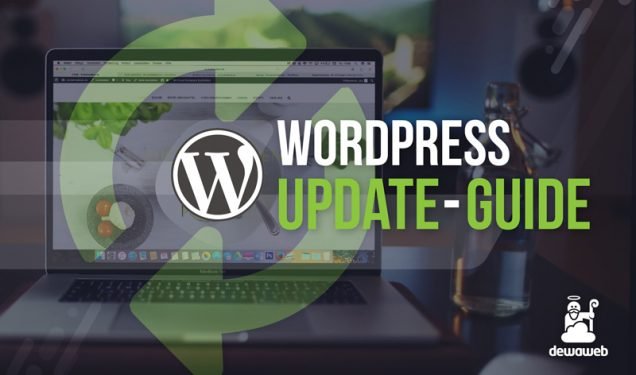WordPress adalah salah satu CMS platform yang paling banyak digunakan dalam pembuatan dan pengelolaan website. Seperti sistem pada umumnya, WordPress juga membutuhkan maintenace, caranya adalah dengan mengupdate versi WordPress. Pembaruan versi WordPress dibutuhkan untuk mencegah berbagai celah keamanan yang bisa membahayakan. Untuk itu, kamu harus tahu cara update WordPress di artikel ini.
WordPress memang kerap melakukan update untuk memperbaiki kualitasnya bagi para pengguna. Inilah mengapa tetap melakukan update terhadap WordPress kamu menjadi sangat penting. Namun jika kamu masih bingung melakukannya, simak penjelasan panduan cara update WordPress berikut ya!
Baca Juga: Cara Optimalkan SEO WordPress untuk Tingkatkan Ranking Website
Mengenai WordPress
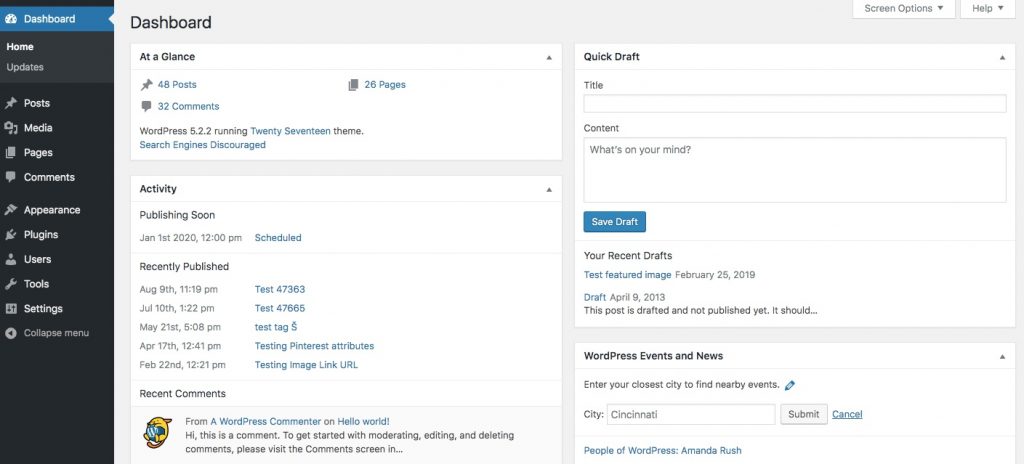
WordPress adalah salah satu content management system (CMS) yang banyak digunakan. CMS membantu kamu untuk mempublikasikan konten dengan mudah karena mereka bertanggung jawab atas semua proses coding. WordPress adalah salah satu CMS yang harus dapat kamu gunakan dengan mudah.
WordPress adalah sebuah website open source. Ini berarti siapa saja, dari seluruh dunia dapat membantu mengimprovisasikan platform ini. WordPress juga dapat digunakan secara gratis. Jika kamu memilih WordPress sebagai CMS, salah satu langkah penting untuk pengelolaannya adalah melakukan update versi.
Update WordPress wajib kamu lakukan secara rutin. Pasalnya, jika update tidak dilakukan, akan terdapat celah-celah keamanan yang timbul sehingga dapat menyebabkan error atau risiko disisipi program berbahaya. Inilah pentingnya untuk selalu melakukan upgrade versi WordPress terbaru.
Baca juga: Cara Migrasi dari Blogger ke WordPress
Mengapa Perlu Melakukan Update WordPress?
Jutaan website termasuk website kamu yang menjalankan WordPress, sangat disarankan untuk melakukan update ke versi terbaru sesegera mungkin. Peringatan keras ini bukan tanpa sebab, atau sekadar peringatan pembaruan biasa yang rutin ada pada app umumnya di smartphone kamu. Setelah kerentanan keamanan serius terungkap, WordPress melakukan perbaikan pada sistemnya.
Berikut beberapa alasan mengapa melakukan update WordPress penting dilakukan:
Baca juga: Cara Cloning Website WordPress dengan Mudah
Mencegah masalah keamanan terjadi
Salah satu alasan mengapa update WordPress penting adalah untuk meningkatkan keamanan website. Seperti yang diketahui, WordPress adalah salah satu teknologi CMS platform yang paling banyak digunakan di internet saat ini, dengan pengguna lebih dari 60% dari seluruh website yang ada. Dengan banyaknya volume website yang menggunakan WordPress sebagai CMS platform, masalah keamanan yang mungkin terjadi juga jadi masalah besar yang perlu ditindaklanjuti segera.
Contohnya pernah timbul masalah SQLi yang dilaporkan pada WordPress oleh seorang peneliti keamanan bernama Anthony Ferrara. Ferra menemukan masalah baru yang ditimbulkan yaitu kerentanan keamanan lain terkait plugin WordPress.
Kelemahan keamanan pada plugin WordPress merupakan ancaman vector yang sudah dikenali dan ancaman ini bisa menimbulkan risiko bagi pengguna. Sebuah laporan berjudul “The SiteLock Website Security Insider Q2 2017”, mengungkap penemuan bahwa semakin banyak plugin yang terpasang di sebuah WordPress site maka semakin besar kemungkinan kalau website tersebut ditembus oleh ancaman semacam peretasan dan sebagainya.
Baca juga: 10 Template WordPress Untuk Fashion Blog
Meningkatkan kecepatan website
Dengan melakukan update ke versi terbaru, tentu akan ada penambahan fitur dan hilangnya bug. Hal ini akan berpengaruh pada kecepatan website WordPress. Ketika melakukan update, maka bug yang terdapat di WordPress versi lama akan secara otomatis terhapus. Inilah yang akan membuat website memiliki performa yang meningkat, salah satunya dari segi kecepatan website.
Meningkatkan kompatibilitas dan fungsionalitas website
Melakukan update versi terbaru juga akan meningkatkan kompatibilitas dan fungsional website. WordPress versi terbaru biasanya menyediakan fitur, plugin juga template terbaru yang bisa dimanfaatkan untuk meningkatkan kualitas website.
Setelah melakukan upgrade, kamu akan mendapatkan website yang lebih fungsional dan memudahkan kamu melakukan berbagai kebutuhan website.
Persiapan Sebelum Update WordPress
Sebelum masuk ke pembahasan cara update WordPress, ada beberapa hal yang perlu kamu persiapkan. Berikut ini persiapan yang perlu kamu lakukan sebelum update WordPress:
- Baca dan pahami informasi pembaruan sebelum update WordPress. Setidaknya kamu perlu mengetahui apa saja yang diperbarui jika kamu melakukan update
- Kamu bisa mengecek forum dukungan untuk membaca komentar dan pendapat blogger lain tentang versi terbaru WordPress
- Persiapan sebelum cara update WordPress selanjutnya adalah melakukan backup website WordPress untuk mencegah hilangnya data
- Menonaktifkan caching karena plugin caching bisa saja tidak dapat mendeteksi proses update yang berlangsung, dan bisa menghambat proses update. Sebaiknya clear cache WordPress dan nonaktifkan plugin caching terlebih dulu.
- Sebelum melakukan cara update WordPress, nonaktifkan add-on dan ekstensi lebih dulu
- Kamu bisa melakukan upgrade versi PHP, jika ternyata versi PHP saat ini tidak kompatibel dengan update WordPress yang akan diinstal. Sebaiknya update versi PHP website kamu terlebih dahulu.
Cara Update WordPress dengan Mudah
Seperti yang disebutkan di atas, kamu disarankan untuk mengupdate WordPress ke versi terbaru yang mereka sediakan. WordPress yang update akan memastikan bahwa situs WordPress kamu cepat dan aman dari berbagai malware.
Ada beberapa cara yang dapat kamu coba untuk mengupgrade WordPress kamu. Tetapi sebelum memulai, ada baiknya kamu membackup database WordPress dan file website kamu untuk berjaga-jaga jika ada kesalahan yang terjadi dalam proses upgrade.
Baca juga: Cara Update Plugin WordPress Manual
Cara Update WordPress dari Admin Dashboard
1. Buka dashboard WordPress
Kamu bisa mengupdate WordPress kamu dari dashboard situs kamu. Yang perlu kamu lakukan adalah login ke dashboard WordPress kamu. Di sebelah kiri layar, kamu akan melihat opsi Update, lalu klik opsi tersebut.
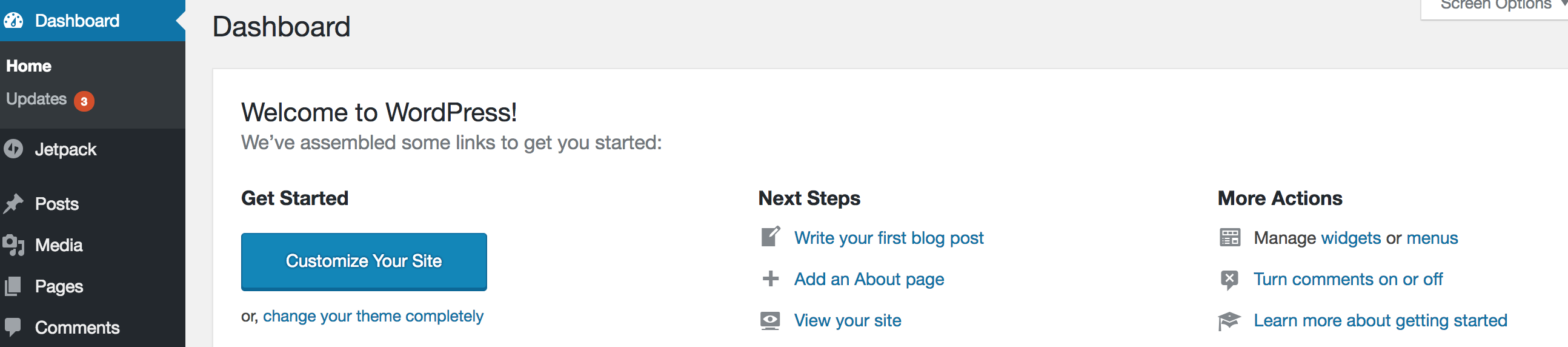
Halaman ini sendiri terbagi menjadi tiga bagian. Jika WordPress Anda perlu diupdate maka pilihan itu akan muncul di bagian atas halaman.

2. Klik Update Now
Untuk mengupdate WordPress, kamu hanya perlu mengklik tombol Update Now . WordPress akan langsung mendownload file-file yang diperlukan, melakukan validasi file-file tersebut, dan secara otomatis mengupdate website kamu.
Di bawah itu, kamu akan melihat notifikasi untuk update plugin. Di bawahnya lagi ada bagian untuk update theme website kamu.
Cara Update WordPress Otomatis
Untuk update otomatis WordPress, ada empat tipe updates yang berbeda, yaitu:
- Core updates
- Plugin updates
- Theme updates
- Translation file updates
Core updates sendiri dibagi menjadi tiga, yaitu:
- Major core updates . Update WordPress
- Minor core updates. Update yang berhubungan dengan hal-hal seperti maintenance dan keamanan.
- Core development. Update development yang dikhususkan untuk web developer, coder, dan programmer profesional.
Untuk minor core updates, WordPress akan secara otomatis melakukan update jika diperlukan. Tetapi ini tidak berlaku untuk major core updates.
Ada juga orang-orang yang tidak menyukai opsi update otomatis karena ini berisiko jika sebuah update tidak kompatibel dengan plugin atau tema yang kamu install di website kamu. Ada juga orang yang memilih untuk tidak melakukan update otomatis karena mereka tidak mau mengaktivasi fitur yang akan ditambahkan secara langsung jika mereka mengupdate WordPress.
Baca juga: Cara Mencegah dan Mengatasi Serangan di WordPress
Kamu bisa mengubah ini semua dengan melakukan beberapa perubahan pada file wp-config.php dengan memasukkan beberapa konstanta.
1. Melakukan perubahan pada file wp-config.php
Untuk mengaktifkan update major otomatis (major automatic updates), tambahkan line berikut ini pada file wp-config.php.
Define (‘WP_AUTO_UPDATE_CORE’, true);
Untuk menon-aktifkan semua update otomatis, termasuk minor updates, tambahkan line berikut ini:
Define( ‘AUTOMATIC_UPDATER_DISABLED’, true );
Jika kamu ingin menon-aktfikan semua core updates:
Define( ‘WP_AUTO_UPDATE_CORE’, false );
Untuk mengaktifkan semua update minor: Define( ‘WP_AUTO_UPDATE_CORE’, minor);
Selain dengan menambahkan kode pada file wp-config.php., kamu juga bisa mengaktifkan atau menon-aktifkan update otomatis melalui API filters.
Konstanta konfigurasi memberikan cara umum untuk mengaktifkan atau menonaktifkan pembaruan otomatis. Tapi WordPress menyediakan sejumlah filter yang memberikan kontrol lebih dalam terhadap jenis update apapun.
Filter-filter ini harus digunakan di dalam plugin. mu-plugin berada di folder tertentu di dalam /wp-content dan secara otomatis diaktifkan oleh WordPress. Plugin ini tidak muncul di layar Plugin WordPress, jadi mereka mungkin tidak sengaja dinonaktifkan atau dihapus oleh admin situs. Untuk melihat lebih dalam, lihat dokumentasi Codex.
Baca juga: Lupa Password WordPress? Ini Beberapa Cara Resetnya
Jadi, jika kamu tidak mau mengutak-atik file wp-config.php. , kamu tinggal menambahkan beberapa kode filter ini ke file functions.php milik tema atau plugin kamu.
Untuk menon-aktifkan update otomatis:
Add_filter(‘automatic_updater_disabled’, ‘__return_true’);
Untuk mengaktifkan update minor otomatis (automatic minor updates)
Add_filter(‘allow_minor_auto_core_updates’, ‘__return_true’);
Untuk menon-aktfikan update minor otomatis (automatic minor updates)
Add_filter(‘allow_minor_auto_core_updates’, ‘__return_false’);
Untuk mengaktifkan update major otomatis (automatic major updates)
Add_filter(‘allow_major_auto_core_updates’, ‘__return_true’);
Untuk menon-aktfikan update major otomatis (automatic major updates):
Add_filter(‘allow_major_auto_core_updates’, ‘__return_false’);
Jika kamu ingin melakukan update otomatis untuk themes, plugins, dan translations, berikut adalah kode yang bisa kamu gunakan:
Add_filter( ‘auto_update_theme’, ‘__return_true’ ); Add_filter( ‘auto_update_plugin’, ‘__return_true’ ); Add_filter( ‘auto_update_translation’, ‘__return_true’ );
Untuk menon-aktifkan, kamu hanya perlu mengganti ‘true’ pada kode menjadi ‘false’.
Baca juga: Pengertian Plugin WordPress Beserta Jenis dan Fungsinya
2. Atur setting update otomatis
Kamu juga bisa mengatur perbedaan setting update otomatis antara update development, minor dan major, kamu hanya perlu memasukkan kode-kode dibawah ini:
Untuk developer. Add_filter( ‘allow_dev_auto_core_updates’, ‘__return_false’);
Untuk minor. Add_filter( ‘allow_minor_auto_core_updates’, ‘__return_false’);
Untuk major. Add_filter( ‘allow_major_auto_core_updates’, ‘__return_false’);
kamu hanya perlu mengganti kata ‘false’ dengan kata ‘true’ jika kamu ingin mengaktifkannya.
Memang terkadang update bisa saja gagal. Jika ada kegagalan update, website kamu akan mengalami downtime. Tetapi kamu bisa meminta WordPress untuk menotifikasi kamu melalui email setelah setiap update atau percobaan update.
Baca juga: Cara Mengganti Password WordPress
Cara Upgrade WordPress dengan Softaculous
Selain dua cara di atas, cara update WordPress lainnya adalah melalui aplikasi Softaculous yang ada di cPanel. Bagi kamu yang belum tahu, Softaculous adalah sebuah add-on auto installer yang tersedia di cPanel. Aplikasi ini menawarkan lebih dari 230 aplikasi dan skrip yang mempermudah kamu untuk menginstal aplikasi tersebut hanya dengan beberapa klik.
Untuk saat ini, Softaculous dapat menginstal sangat banyak aplikasi mulai dari bulletin boards sampai content management systems dan bahkan Java Script libraries.
1. Login ke cPanel website
Untuk mengaksesnya, kamu harus login ke cPanel website kamu dan kamu akan menemukan Softaculous di bagian Software.
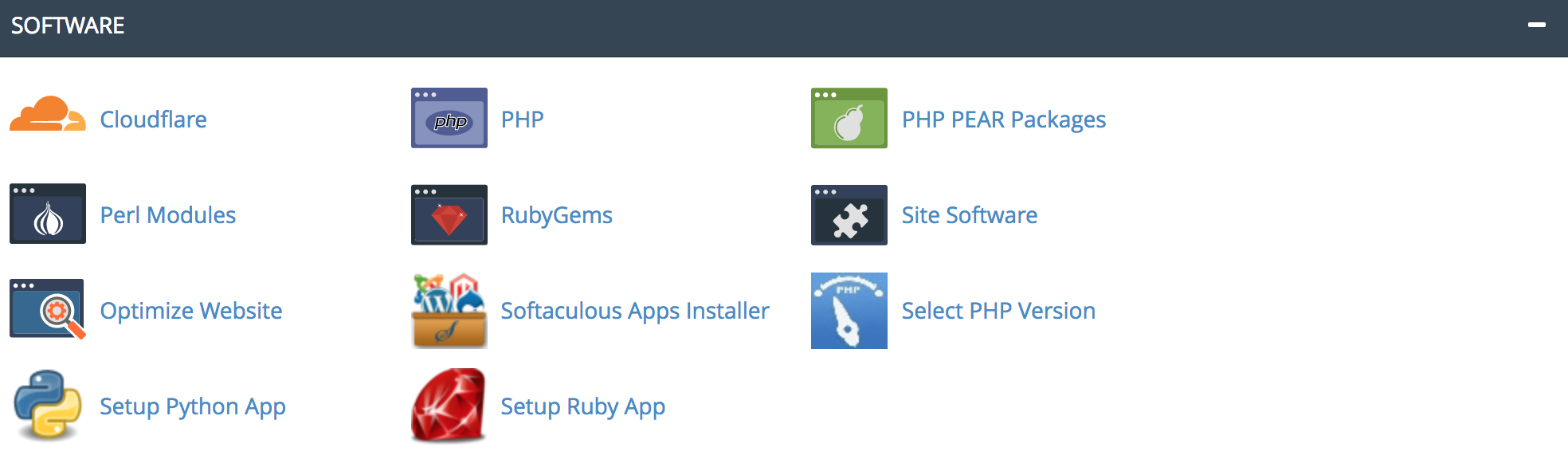
Ketika kamu mengakses Softaculous, kamu akan melihat di bagian atas home page kamu jika ada update untuk aplikasi-aplikasi yang ada instal di website kamu.
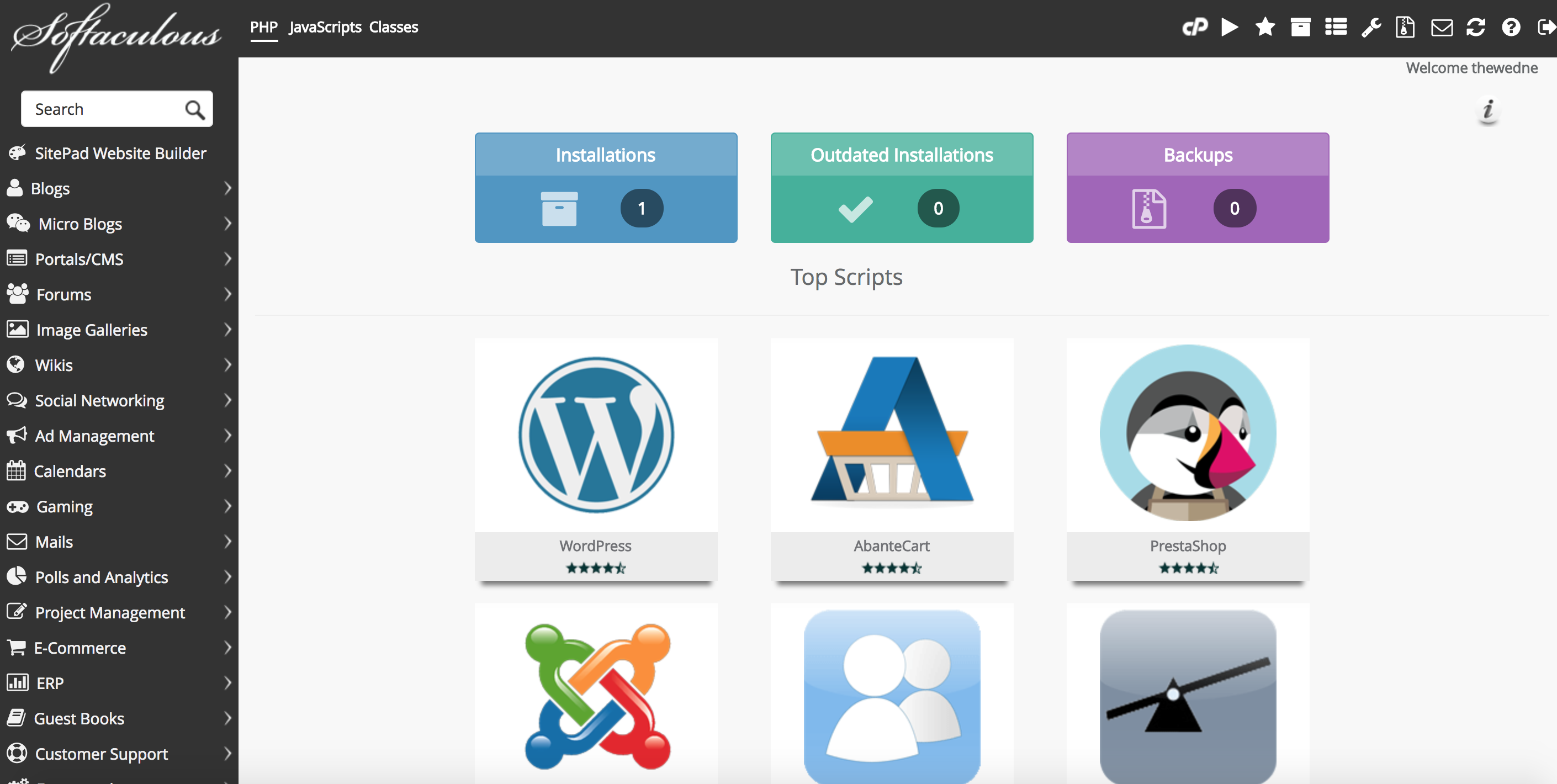
Kamu tinggal klik pilihan ‘Outdated Installations’ dan kamu akan dibawa ke sebuah page dimana Softaculous akan mendata semua software yang perlu diupdate.
Di halaman tersebut juga akan ada beberapa kolom yang memberi informasi penting tentang software-software yang perlu diupdate ini. Di kolom Version, kamu akan melihat versi yang terinstal di website kamu sekarang dan tombol Upgrade berwarna biru yang perlu kamu klik jika ingin melakukan update.
2. Backup aplikasi sebelum upgrade
Di halaman selanjutnya, kamu akan melihat proses upgrade. Di sini, kamu memiliki pilihan untuk melakukan backup aplikasi sebelum kamu mengupgrade. Seperti yang sudah disebutkan di atas, kamu sangat disarankan untuk melakukan backup.
3. Klik tombol upgrade
Setelah itu, kamu klik tombol Upgrade untuk melakukan update software tersebut. Setelah upgrade selesai, kamu akan melihat sebuah halaman konfirmasi (confirmation page) di layar kamu.
Baca juga: 10 Template WordPress Untuk Website Portofolio
Sudah Tahu Cara Update WordPress?
Melakukan update WordPress adalah salah satu cara pengamanan yang wajib dilakukan bagi semua pengguna WordPress. Pasalnya, pembaruan ini bisa menambal kekurangan di sektor keamanan pada versi terdahulu. Kerentanan keamanan tersebut sebenarnya sangat serius, sehingga seluruh user diharapkan segera melakukan pembaruan.
Cara melakukan update pada WordPress telah Dewaweb jelaskan di atas. Tentunya kamu menginginkan website kamu aman dari berbagai ancaman dan gangguan. Baca juga artikel berguna kami lainnya soal cara mengamankan WordPress dan meningkatkan kecepatan serta performa WordPress kamu. Semoga artikel ini membantu ya, salam sukses online!